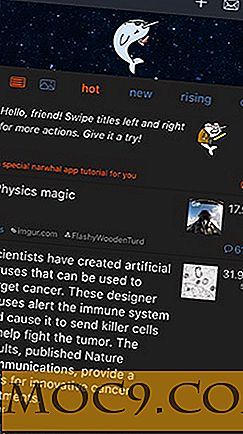विंडोज 8 पर माइक्रो बूस्ट कैसे सक्षम करें
क्या आपने कभी स्काइप का उपयोग किया है और आपकी आवाज़ उन लोगों द्वारा सुनाई जा सकती है जिन्हें आप बुलाते हैं? यदि ऐसा है, तो आपको अपने माइक को बढ़ावा देने की आवश्यकता हो सकती है। विंडोज 8 में अपने माइक को बढ़ावा देने से आप लोगों को सुनने के लिए कॉल कर सकते हैं। अगर दूसरे छोर पर कोई कहता है कि आप बहुत कम बोल रहे हैं, तो अपने माइक को बढ़ावा देना एक त्वरित और आसान समाधान है।
विंडोज 8 में माइक्रो बूस्ट सक्षम करें
ये चरण विंडोज 7 और 8 में और किसी भी प्रकार के माइक्रोफ़ोन पर काम करेंगे, जिसमें स्टैंडअलोन, अंतर्निर्मित और ब्लूटूथ-आधारित हार्डवेयर शामिल हैं।
वॉयस चैट और विंडोज 8 डेस्कटॉप पर जाने के लिए आप जो भी प्रोग्राम उपयोग कर रहे हैं उसे कम करें। अपने ध्वनि आइकन पर राइट-क्लिक करें, फिर "रिकॉर्डिंग डिवाइस" पर क्लिक करें।

आपके सेटअप के आधार पर, आपके पास एकाधिक mics मौजूद हो सकते हैं। सक्रिय माइक पर राइट-क्लिक करें, आमतौर पर इसके आगे एक हरे रंग के चेक चिह्न द्वारा दर्शाया जाता है।

अपने माइक्रोफ़ोन के लिए ध्वनि सेटिंग्स खोलने के लिए "गुण" पर क्लिक करें।

माइक्रोफ़ोन गुणों में "स्तर" टैब खोलें।

यहां से, आप वांछित स्तर पर माइक्रोफोन बूस्ट समायोजित कर सकते हैं। डिफ़ॉल्ट रूप से, यह 0.0 डीबी पर सेट किया जाएगा। आप इसे +40 डीबी में समायोजित कर सकते हैं। स्लाइडर तुरंत बढ़ावा देता है।
किसी से बात करते समय आपको अपने माइक्रोफोन पर बढ़ावा देना चाहिए। इस तरह वे आपको प्रतिक्रिया दे सकते हैं कि माइक्रो बूस्ट को समायोजित करने से आपको ध्वनि मिलती है।
यदि माइक्रो बूस्ट को सक्षम करना काम नहीं करता है तो क्या होगा?
यह संभव है कि माइक्रो बूस्ट आपके वॉल्यूम मुद्दों को हल नहीं कर सकता है। यदि ऐसा है, तो माइक्रोफ़ोन गुणों को खोलने के लिए ऊपर दिए गए चरणों का पालन करें और "उन्नत" पर क्लिक करें।

बॉक्स को अनचेक करें जो कहता है "एप्लिकेशन को इस डिवाइस का विशेष नियंत्रण लेने दें।"
कई प्रोग्राम जो आपके माइक फोर्स पर नियंत्रण लेते हैं, आप आउटगोइंग वॉल्यूम निर्धारित करने के लिए अपनी सेटिंग्स का उपयोग करते हैं। यदि आपके माइक को बढ़ावा देना विंडोज में काम नहीं करता है, तो इस समाधान को आजमाएं और इसे फिर से बढ़ाने के लिए चरणों को दोहराएं। संभावना है कि यह आपके माइक्रोफोन वॉल्यूम को बढ़ाने में किसी भी रोडब्लॉक को सही करेगा।
निष्कर्ष
वॉयस चैट जल्दी से उन लोगों के लिए आदर्श बन गया है। यदि आपको स्काइप, Google Voice या अन्य चैट सेवाओं पर नहीं सुनाया जा रहा है, तो समस्या को हल करने के लिए विंडोज़ में अपने माइक को बढ़ावा देने का प्रयास करें।
छवि क्रेडिट: Zzubnik द्वारा Microphone_studio



![क्या आप अपने वर्तमान पासवर्ड प्रबंधन प्रणाली से सुरक्षित महसूस करते हैं? [पोल]](http://moc9.com/img/__image1.png)